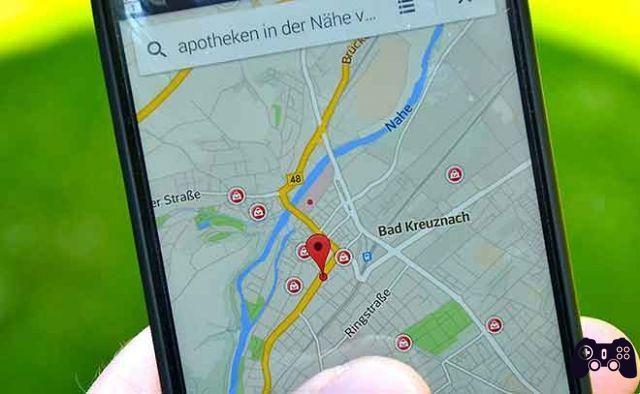
Google Maps est très utile, je dirais même indispensable pour la plupart des utilisateurs d'Android mais cela ne fonctionne souvent pas. Malheureusement, les erreurs présentées par le service sont également nombreuses. Pour éviter de perdre votre connexion au service lorsque vous en avez le plus besoin, consultez notre guide de dépannage Google Maps.
Aujourd'hui, nous allons parcourir la liste des problèmes les plus courants et leurs solutions lorsque Google Maps ne fonctionne pas, des erreurs dans l'application mobile aux autres problèmes que vous pouvez trouver dans les cartes de la version Web ou sur les pages Web qui incluent une carte .
Google Maps ne fonctionne pas, tous les problèmes
En plus d'énumérer les problèmes, nous essaierons d'expliquer les causes possibles et ce que vous pouvez faire pour les résoudre, avec toutes les étapes nécessaires pour que vous puissiez à nouveau utiliser Google Maps.
Google Maps ne s'ouvre pas ou ne répond pas
D'autres erreurs Google Maps peuvent être plus générales, comme l'avertissement Google Maps ne parle pas. Ce n'est pas très courant, mais cela peut arriver si le téléphone mobile ou la connexion Internet est un peu lent, le mobile surchauffe ou en raison d'une erreur temporaire dans l'application.
Dans la plupart des cas, si vous touchez attente et attendez quelques secondes, Google Maps devrait respirer et fonctionner à nouveau, bien qu'il puisse s'agir d'une erreur, pour laquelle vous pouvez choisir d'autres solutions telles que fermer l'application, la réinstaller ou redémarrer votre mobile. C'est tout ce que vous pouvez faire :
- Appuyez sur Attendre et attendez de voir si Google Maps revient tout seul
- Sinon, appuyez sur Fermer l'application
- Rouvrir Google Maps
- Si cela ne fonctionne toujours pas, redémarrez votre mobile
- Si le mobile est trop chaud, laissez-le reposer un moment
- Sur Android, si cela ne fonctionne toujours pas, videz le cache et effacez les données de Google Maps
- Si cela ne fonctionne toujours pas, désinstallez Google Maps et réinstallez-le
Pourquoi Google Maps ne parle pas
Je sais que cela semble évident, mais je ne peux pas vous dire combien de fois j'ai coupé le son de mon téléphone sans m'en rendre compte. Ensuite, appuyez sur le bouton de volume ou accédez aux paramètres et assurez-vous que la sonnerie est activée.
Si vous n'entendez toujours aucune voix de Google Maps, vider le cache de l'application peut être une solution. Accédez à Paramètres> Applications ou Gestionnaire d'applications (selon votre téléphone)> localisez Google Maps dans le gestionnaire d'applications (si vous ne le trouvez pas, choisissez Afficher toutes les applications ou Afficher les paramètres des services système supplémentaires)> appuyez sur Google Maps et choisissez Stockage> appuyez sur Vider le cache.
Le navigateur Google Maps ne fonctionne pas
Une autre erreur générique qui peut arriver à votre application Google Maps est qu'elle se ferme soudainement, avec ou sans message d'erreur vous en informant. Dans la plupart des cas, cela se produira en raison de une erreur spécifique dans Google Maps, quelque chose qui n'est pas normal.
Pour résoudre ce problème, vous devrez parfois attendre Google lancer une nouvelle version de l'application qui corrige l'erreur et la met à jour via Google Play, bien qu'il ne soit jamais inutile de l'essayer d'abord :
- Redémarrez votre mobile.
- Sur Android, si cela ne fonctionne toujours pas, effacez le cache et effacez les données Google Maps.
- Si cela ne fonctionne toujours pas, désinstallez Google Maps et réinstallez-le.
- Vous pouvez essayer d'installer une ancienne version de Google Maps.
Google Maps ne trouve pas ma position
Une erreur relativement courante de Google Maps est que l'icône pour se rendre à votre position apparaît en rouge et avec un "?" au milieu . Cela signifie que Google Maps ne trouve pas le GPS et
il ne peut pas accéder à votre emplacement, probablement parce que vous lui avez refusé la permission.
La façon de le réparer est simple, vous devez accorder l'autorisation d'accéder à l'emplacement sur Google Maps. Google Maps vous demandera à nouveau votre autorisation si vous appuyez sur le bouton, sauf si vous avez précédemment choisi "Ne plus demander". Dans ce cas, vous devrez le faire manuellement. Faites ceci pour le réparer:
- Appuyez sur le bouton pour demander à nouveau l'autorisation de localisation
- Autoriser Google Maps à accéder à l'emplacement
- Si la fenêtre des autorisations n'apparaît pas, accédez aux paramètres Android
- Accéder à la rubrique Candidatures
- Tapez sur Google Maps
- Appuyez sur Autorisations
- Appuyez sur Emplacement
- Activer l'autorisation de localisation
Il semble que Google Maps soit hors ligne
Certains messages d'erreur sont plus descriptifs que d'autres. Lorsque Google Maps vous montre le message Il semble que vous êtes hors ligne, cela signifie exactement ce qu'il dit : que la connexion Internet ne fonctionne pas.
Google Maps peut fonctionner dans une certaine mesure sans connexion Internet, mais vous ne pourrez pas rechercher les détails des lieux, des itinéraires ou des recherches. Si vous essayez, le message apparaîtra.
La façon de résoudre ce problème est simple : se reconnecter à Internet. Assurez-vous que le mode avion mobile n'est pas activé et que vous disposez d'une connexion Internet via le réseau Wi-Fi ou en utilisant des données mobiles. En résumé, voici le processus :
- Désactiver le mode avion s'il est activé
- Activez le Wi-Fi et connectez-vous à un réseau si possible
- Si vous n'avez pas de Wi-Fi, activez les données mobiles
Aucun résultat Google Maps
Une autre erreur assez descriptive est ce qu'il vous dit que il n'y a pas de résultats dans Google Maps et cela vous sera montré après avoir essayé de faire une recherche. Google Maps est suffisamment flexible lorsqu'il s'agit de rechercher et de corriger automatiquement des erreurs grammaticales mineures, mais parfois, il ne pourra pas trouver quelque chose de similaire, vous montrant ainsi le message précédent.
Vous ne pouvez pas faire grand-chose à part vérifier que vous avez correctement épelé le nom ou ajouter plus d'informations à ce sujet. Par exemple, si vous cherchez quelque chose dans un autre pays, c'est une bonne idée d'ajouter le nom à la fin.
- Assurez-vous d'avoir correctement orthographié le nom
- Écrivez le nom du lieu dans la même langue que vous avez Google Maps
- Éliminer les mots supplémentaires dans la recherche pour la rendre plus générale
- Ajoutez le nom de la province ou de la ville où se trouve le lieu
Vos adresses et favoris ont disparu de Google Maps
Si vous ouvrez Google Maps et trouvez que aucun de vos lieux enregistrés n'apparaît sur la carte, la raison est assez facile à résoudre. Vous n'êtes probablement pas connecté à votre compte Google, vous utilisez le mode navigation privée de Google Maps ou un autre compte.
la solution dépend de quel cas il s'agit. Si vous utilisez le mode incognito, vous devrez le quitter. Si vous utilisez un autre compte, vous devrez passer au vôtre et si vous n'êtes connecté à aucun compte, vous devrez vous connecter.
- Si vous utilisez Google Maps en mode incognito, désactivez-le
- Assurez-vous d'avoir démarré votre session Google
- Si vous utilisez plusieurs comptes Google sur votre mobile, assurez-vous que Google Maps utilise le vôtre (votre photo apparaît dans la barre de recherche)
Pour aller plus loin:
- Comment connaître votre position actuelle sur Google Maps
- Comment définir ou modifier l'adresse sur Google Maps
- Google Maps teste déjà le mode incognito sur Android
- Comment trouver la station-service la plus proche de chez vous avec Google Maps
- 14 solutions lorsque Google Maps ne fonctionne qu'en Wi-Fi sur Android et iPhone




![Comment mettre à jour le firmware du routeur [GUIDE COMPLET]](/images/posts/4b4c640d91c6b98720963204cc1573df-0.jpg)

